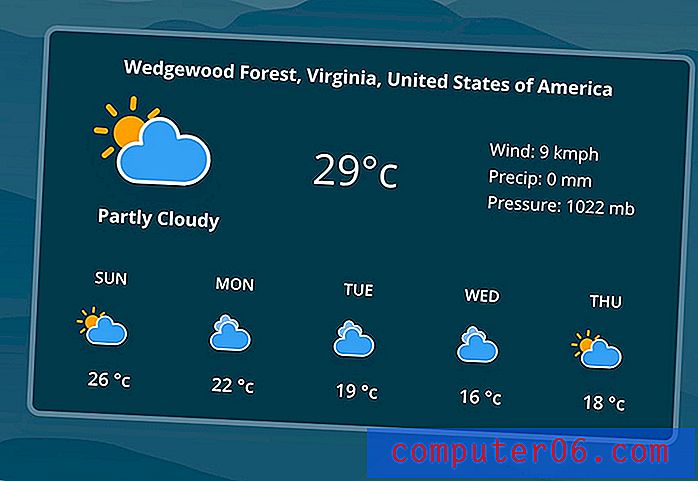So erstellen Sie eine Zeichnung in Google Text & Tabellen
Google Text & Tabellen bietet Ihnen wie Microsoft Word die Möglichkeit, Ihren Newslettern oder Dokumenten eine Reihe verschiedener Elemente hinzuzufügen. Unabhängig davon, ob es sich um ein Bild oder eine Tabelle handelt, können Sie wahrscheinlich das für Ihr Dokument erforderliche Element hinzufügen.
Aber gelegentlich benötigen Sie möglicherweise etwas, das Sie von einem Bild nicht erhalten können, und Sie müssen es selbst erstellen. Glücklicherweise haben Sie die Möglichkeit, eine Zeichnung in Google Text & Tabellen zu erstellen, damit Sie die erforderlichen Informationen über eine Form, Linien oder was auch immer Sie sonst noch benötigen, übermitteln können.
So fügen Sie eine Zeichnung in Google Text & Tabellen ein
Die Schritte in diesem Artikel wurden in der Desktop-Version von Google Chrome ausgeführt, funktionieren jedoch auch in anderen Webbrowsern wie Safari oder Edge. Wenn Sie feststellen, dass die Zeichenwerkzeuge in Google Text & Tabellen eingeschränkt sind, müssen Sie möglicherweise einen externen Bildeditor verwenden und das Bild dann zum Dokument hinzufügen.
Schritt 1: Melden Sie sich unter https://drive.google.com bei Google Drive an und öffnen Sie das Dokument, in das Sie die Zeichnung einfügen möchten.
Schritt 2: Klicken Sie auf die Stelle im Dokument, an der Sie die Zeichnung hinzufügen möchten, und klicken Sie dann oben im Fenster auf die Registerkarte Einfügen .

Schritt 3: Wählen Sie die Option Zeichnen und klicken Sie dann auf die Schaltfläche Neu .
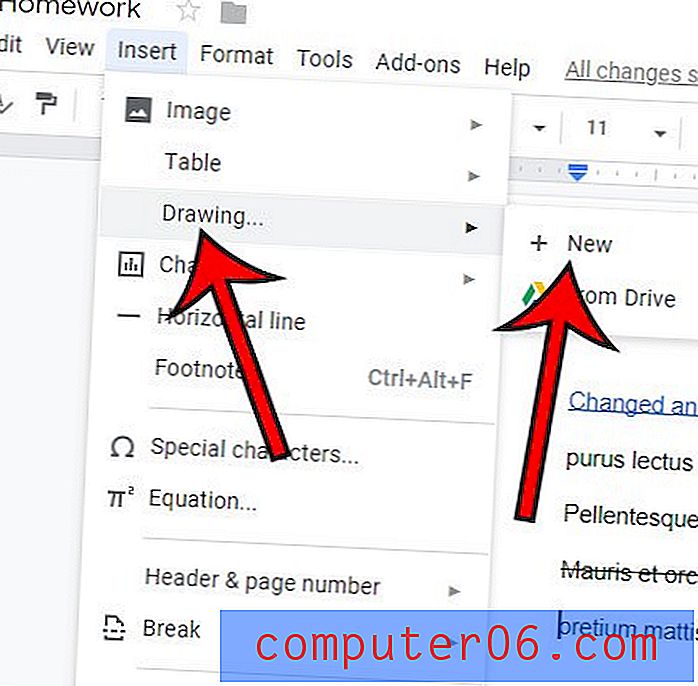
Schritt 4: Verwenden Sie die Werkzeuge in der Symbolleiste über der Leinwand, um die Zeichnung zu erstellen, und klicken Sie dann oben rechts im Fenster auf die Schaltfläche Speichern und schließen .
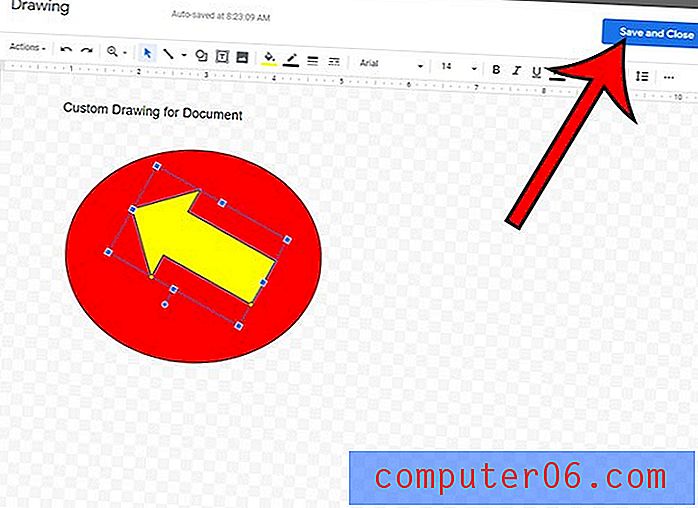
Wenn das Bild etwas zu groß ist, Sie es jedoch nicht verkleinern möchten, finden Sie heraus, wie Sie die Ränder in Google Text & Tabellen ändern und den Textkörper Ihres Dokuments etwas vergrößern können.
Enthält Ihr Dokument Text, der für die Nachricht, die Sie übermitteln möchten, nicht wichtig ist, die Sie jedoch nicht vollständig entfernen möchten? Erfahren Sie, wie Sie in Google Text & Tabellen durchgestrichen verwenden und eine Linie durch den Text ziehen.